18+ ieteikumi Teams lietošanā no zinātājiem
22/03/2020
Daudzas organizācijas un lietotāji ar prieku un atzinīgi novērtē Microsoft Teams tērzēšanas risinājumā balstīto digitālo darbvietu. Reāllaika sadarbība maina spēles noteikumus, uzlabojot Jūsu komandas efektivitāti, produktivitāti, kā arī savstarpējās sadarbības spējas.

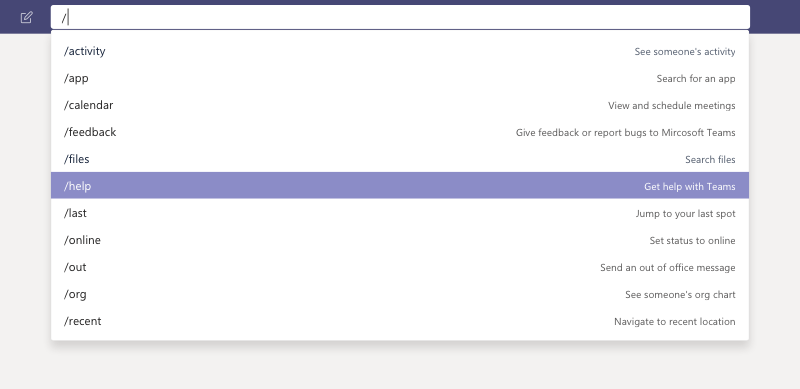
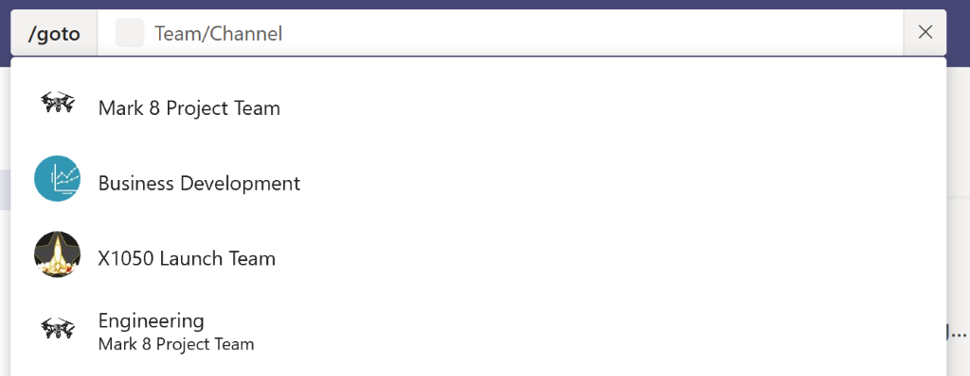
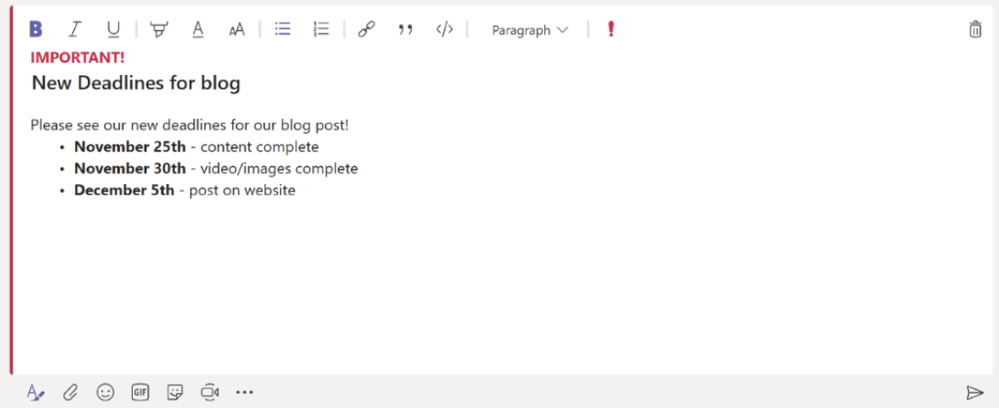
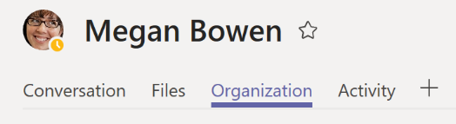
PALIELINIET LAIKU, KO VARAT VELTĪT UZDEVUMAM
FILTRĒJIET AKTIVITĀTI AR @mentions
Kā tas palīdz? Jūsu aktivitātes plūsma izceļ jaunākās sarunas un pēdējos atjauninājumus. Filtrējot ar @mentions (pieminējumi), Jūs varat nošķirt savus personīgos obligāti paveicamos darbus no tiem, kas domāti tikai zināšanai, un pievērst uzmanību nozīmīgākajām sarunām. Kā tas darāms? Klikšķiniet uz Activity (Darbība), tad klikšķiniet uz filtra pogas un izvēlieties @mentions.ATZĪMĒJIET ZIŅOJUMU VAI SATURU AR GRĀMATZĪMI
Kā tas palīdz? Grāmatzīme ļauj saglabāt ziņojumu vai pielikumu lasīšanai vēlāk un palīdz atrast bieži izmantotu informāciju. Kā tas darāms? Noklikšķiniet uz grāmatzīmes ikonas tērzētavā. Lai atrastu ar grāmatzīmi atzīmētās sarunas, Search (Meklēt) joslā ierakstiet “/saved” (saglabāts), lai atrastu savus saglabātos ziņojumus.NELASĪTO ZIŅOJUMU ATZĪMĒŠANA
Kā tas palīdz? Redzat kādu ziņojumu, bet nevarat tūlīt reaģēt? Ja atzīmēsiet ziņojumu kā nelasītu, būs vieglāk atgriezties pie tā vēlāk un paveikt nepieciešamo. Kā tas darāms? Noklikšķiniet uz ziņojuma elipses, tad uznirstošajā logā noklikšķiniet uz “Mark as unread” (Atzīmēt kā nelasītu). Nelasītos ziņojumus pārbaudiet aktivitātes plūsmā vai arī meklēšanas lodziņā ierakstiet “/unread”./dnd (do not disturb/NETRAUCĒT)
Kā tas palīdz? Apklusiniet liekus traucējumus un koncentrējieties darbam, iestatot savu statusu kā “Do not disturb” (Netraucēt). Bloķējiet uznirstošos paziņojumus un citus traucēkļus, lai varētu paveikt to, kas darāms. Kā tas darāms? Meklēšanas lodziņā ierakstiet “/dnd” (do not disturb (netraucēt)). Lai /dnd režīmu izslēgtu, ierakstiet komandu “/available” (pieejams).
/KOMANDAS (/Commands)
Kā tas palīdz? Izmantojot īsceļus, Jūs varat uzlabot savu lietotnes navigācijas ātrumu un efektīvāk izmantot Teams rīku. Kā tas darāms? Ja meklēšanas lodziņā ierakstīsiet “/”, tiks parādīti visi jūsu īsceļi un komandas!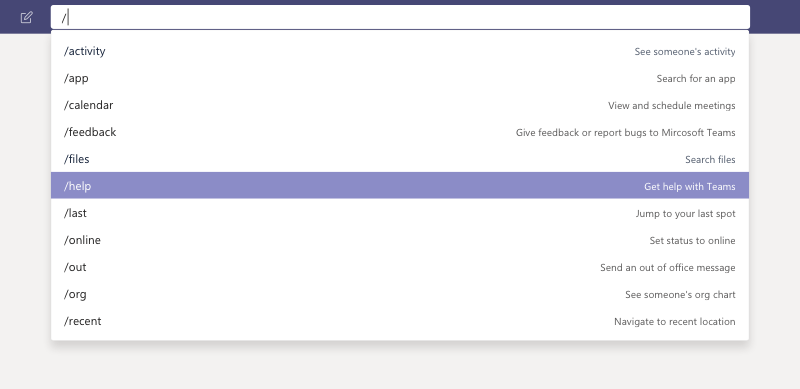
Uzlabojiet sadarbību ar citiem
@MENTIONING (PIEMINĒJUMS) FUNKCIJA MEKLĒŠANAS JOSLĀ UN ZIŅOJUMA RAKSTĪŠANA TIEŠI MEKLĒŠANAS JOSLĀ
Kā tas palīdz? Nenovērsiet uzmanību no pašreizējā uzdevuma un nosūtiet ātru ziņojumu, neizejot no pašreizējā loga vai projekta. Kā tas darāms? Meklēšanas joslā ar @ norādiet kolēģa vārdu, noklikšķiniet Enter (Ievadīt), tad ierakstiet un nosūtiet savu ziņojumu.ĀTRA VIDEO SINHRONIZĀCIJA VAI ZVANA FUNKCIONALITĀTE TĒRZĒTAVĀ
Kā tas palīdz? Izmantojiet ātro video tērzēšanu vai zvanu, lai sinhronizācija noritētu bez pūlēm un informācija tiktu saņemta ātrāk. Bieži vien tieša saruna ar kādu ļauj virzīties uz priekšu ātrāk. Kā tas darāms? Atveriet tērzēšanu ar to personu, kurai vēlaties pieteikt videosarunu vai zvanu, tad noklikšķiniet uz augšējā labajā stūrī redzamās video vai zvana ikonas.ATZĪMĒT SARUNU AR “PATĪK”
Kā tas palīdz? Norādiet, ka esat izlasījis(-usi) ziņojumu vai piekrītat tajā paustajam, nerakstot atbildi. Kā tas darāms? Virziet kursoru pār ziņojumu un noklikšķiniet uz ikonas, kas attēlo paceltu īkšķi.IEKĻAUTAIS TĒRZĒŠANAS TULKOJUMS
Kā tas palīdz? Pārvariet jebkuras valodu barjeras un sadarbojieties ar cilvēkiem no visas pasaules. Kā tas darāms? Noklikšķiniet uz ziņojuma elipses, tad noklikšķiniet uz “Translate” (Tulkot). Visas atbalstītās valodas atrodamas šeit.ORGANIZĒJIET SAVU DARBVIETU VĒL LABĀK
IZMANTOJIET “VILKT UN NOMEST” FUNKCIJU, LAI SAKĀRTOTU SAVAS DARBGRUPAS TIEŠI TĀ, KĀ VĒLATIES
Kā tas palīdz? Mūsu projekti un prioritātes mēdz mainīties. Iespēja mainīt darbgrupu secību ļauj Jums pēc vajadzības nolikt savas prioritātes saraksta augšgalā un atkal pārvietot, kad nepieciešams. Kā tas darāms? Noklikšķiniet un velciet to darbgrupu, kuru vēlaties pārvietot. Kad ekrāns iekrāsojies pelēks, virziet darbgrupu augšup vai lejup atkarībā no tā, kādu secību vēlaties izveidot.IZCELIET BIEŽĀK IZMANTOTO DARBGRUPU VAI KANĀLU
Kā tas palīdz? Dažas darbgrupas ir svarīgākas par citām. Lai organizētu savu darbu pēc svarīguma pazīmes, atzīmējiet biežāk lietotu darbgrupu vai kanālu. Tas ļauj nošķirt svarīgākās darbgrupas kā “Favorite” (Iecienīts) no nesvarīgajām kā “More” (Citi) un rādīt tos kanālus, kas Jums ir vissvarīgākie. Kā tas darāms? Dodieties uz darbgrupu vai kanālu, tad noklikšķiniet uz elipses un atlasiet “Favorite”.SEKOŠANA KANĀLIEM
Kā tas palīdz? Saņemiet jaunāko informāciju par Jums svarīgākajiem projektiem un tēmām. Sekojiet kanālam, un Jūs savā Activity (Aktivitāte) plūsmā saņemsiet paziņojumu par ikvienu jaunumu šajā kanālā notiekošajās sarunās. Kā tas darāms? Noklikšķiniet uz elipses blakus attiecīgajam Kanālam un tad uz “Follow this channel” (Sekot šim kanālam).DARBGRUPAS PĀRVALDĪŠANA
Kā tas palīdz? Darbgrupas ir dinamiskas. Vieni darbgrupas locekļi nāk klāt, savukārt citi no grupas aiziet. Pārvaldiet savas darbgrupas sastāvu – pievienojiet īpašniekus, dalībniekus, viesus un izņemiet personas, uz ko darbgrupa vairs neattiecas. Ja esat darbgrupas īpašnieks, Jūs varat redzēt arī visus attiecīgajai darbgrupai aktuālos Kanālus un Lietotnes. Kā tas darāms? Noklikšķiniet uz elipses blakus Jūsu izvēlētajai darbgrupai un atlasiet “Manage team” (Pārvaldīt darbgrupu)./GOTO KOMANDAS IZMANTOŠANA, LAI ĀTRI PĀRIETU UZ VAJADZĪGO DARBGRUPU
Kā tas palīdz? Nav vajadzības meklēt, varat doties tieši uz vajadzīgo darbgrupu vai kanālu. Kā tas darāms? Ierakstiet “/goto” (doties uz) meklēšanas joslā, tad ierakstiet to darbgrupu un kanālu, uz kuru vēlaties doties. Ja meklēšanas lodziņā ierakstīsiet “/”, tiks parādīti visi Teams īsceļi un komandas! Izmēģiniet!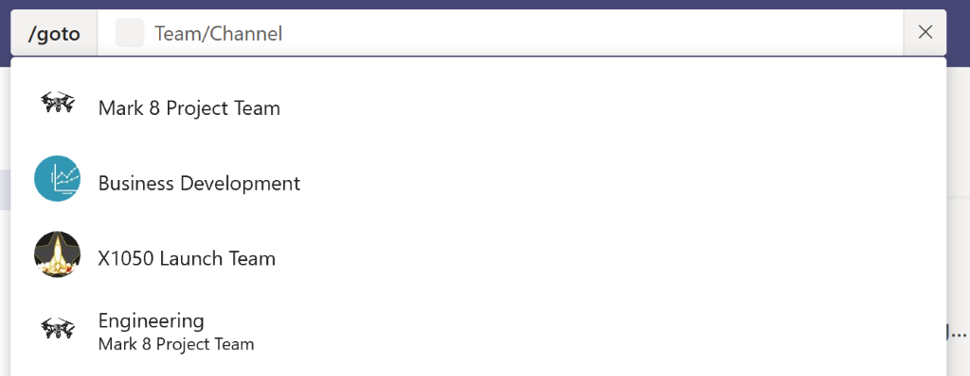
BAGĀTINĀTĀ TEKSTA REDIĢĒŠANA
Kā tas palīdz? Vairs nav jābaidās nejauši nospiest “Send” (Sūtīt), kamēr veidojat savu ziņojuma meistardarbu. Pievienojiet nosaukumu, iezīmējiet ziņojumu kā svarīgu un izmantojiet citas bagātinātā teksta iespējas, piemēram, aizzīmes, teksta izcelšanu u.c. Kā tas darāms? Kad grasāties tērzētavā “type a new message” (rakstīt jaunu ziņojumu), noklikšķiniet uz simbola, kas redzams pa kreisi zem joslas.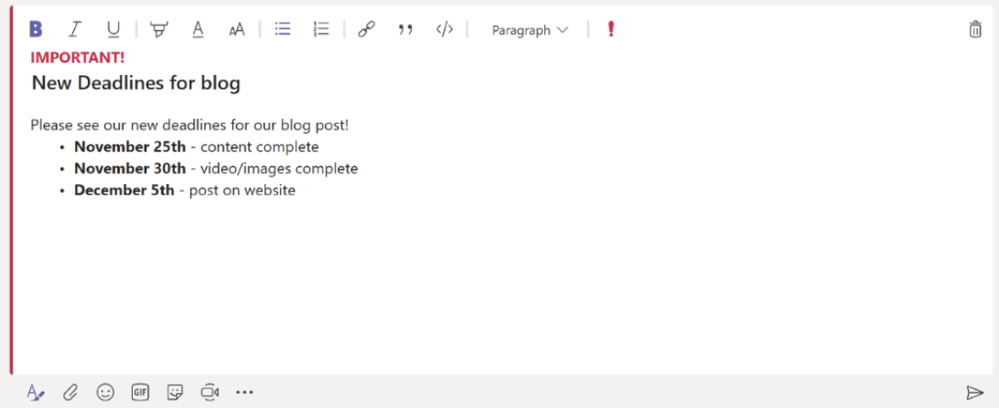
ORGANIZĀCIJAS CILNES LIETOŠANA PRIVĀTĀ SARUNĀ, LAI SAPRASTU PERSONU LOMU ORGANIZĀCIJĀ
Kā tas palīdz? Jums ir iespēja gūt vispārēju priekšstatu par cilvēkiem, ar kuriem strādājat. Varat uzzināt organizatorisko hierarhiju, piemēram, kas vēl ir attiecīgajā darbgrupā, kas ir tiešais vadītājs un kāda ir šo cilvēku vieta organizācijā. Kā tas darāms? Atveriet sarunu ar vienu darbgrupas kolēģi un noklikšķiniet uz “Organization” (Organizācija).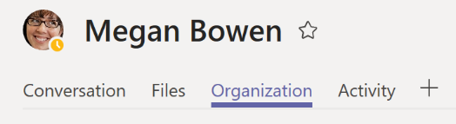
IZKLAIDE TEAMS RISINĀJUMĀ
GIF
Kā tas palīdz? Atvelciet elpu un dāviniet sev mirkli izklaides! Pastāstiet par savu noskaņojumu, veiksmēm un atziņām, izveidojot īsu, izteiksmīgu klipu. Kā tas darāms? Lodziņā “Type a new message” (Ierakstiet jaunu ziņojumu) noklikšķiniet uz GIF simbola. Ierakstiet to GIF, ko meklējat, noklikšķiniet uz izvēlētā un nosūtiet!UZLĪMES
Kā tas palīdz? Radiet īstam birojam piemītošo noskaņu, nosūtot uzmundrinājumu savam kolēģim, vai personalizējiet uzlīmi, lai izveidotu nevainojamu ziņojumu darbgrupas loceklim. Kā tas darāms? Noklikšķiniet uz smaidiņa. Izvēlieties savu uzlīmes tēmu (visās uzlīmēs ar zīmuļa attēlu varat ierakstīt savu tekstu). Kad izvēle un izveide pabeigta, nosūtiet!


